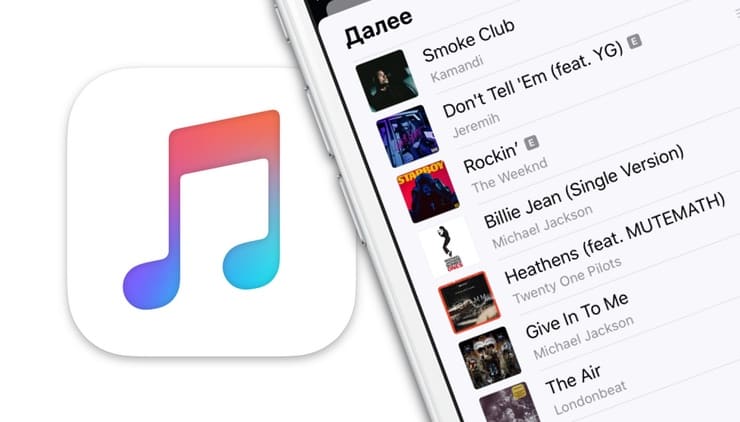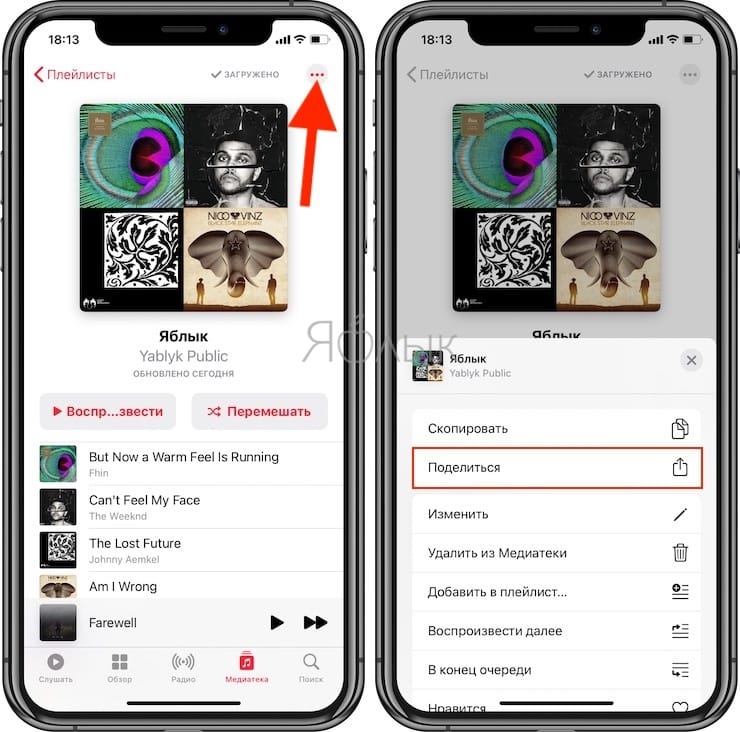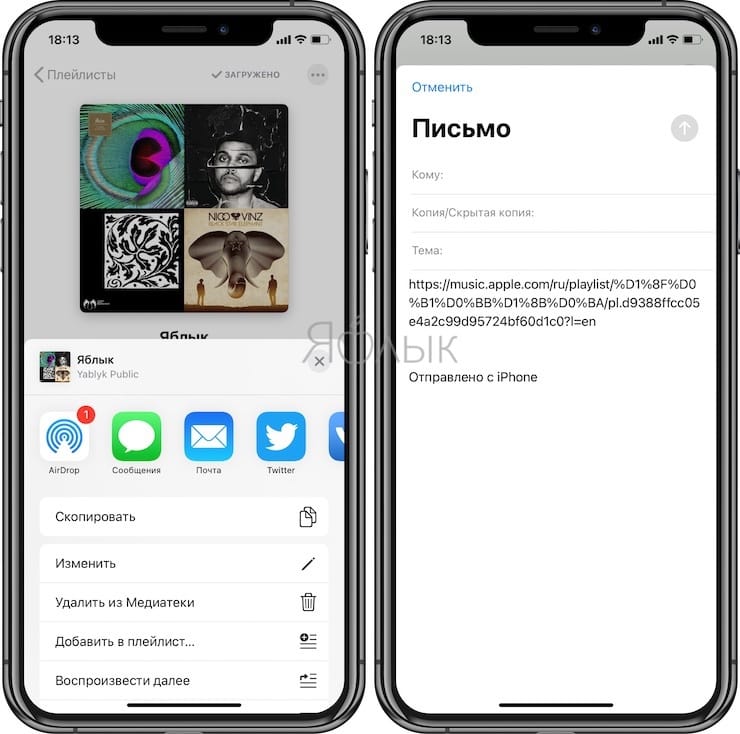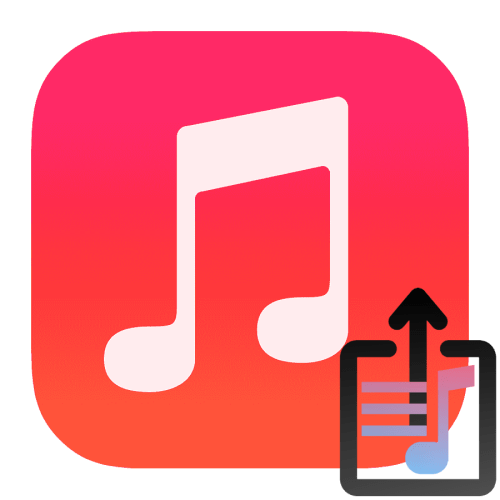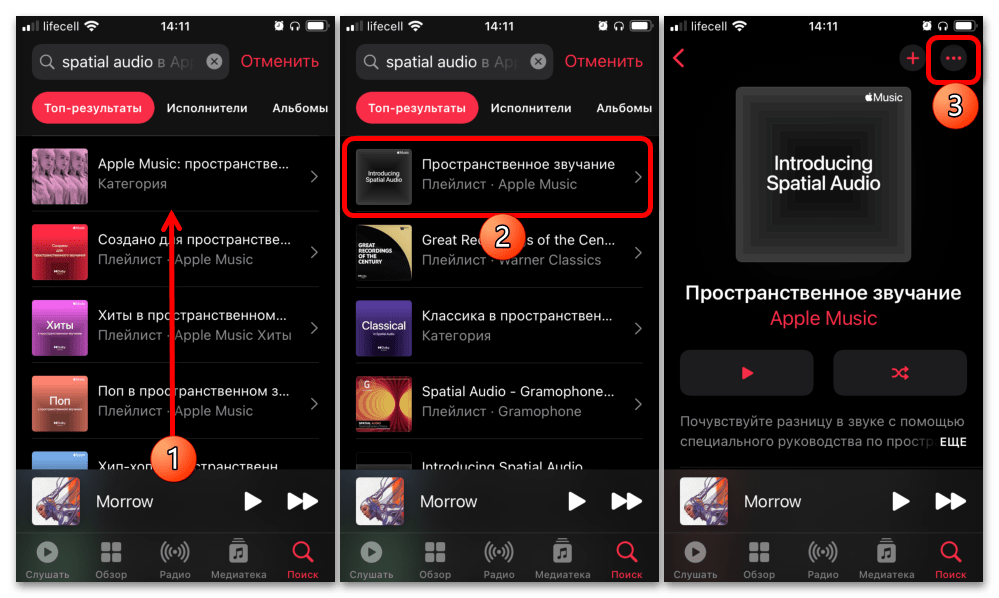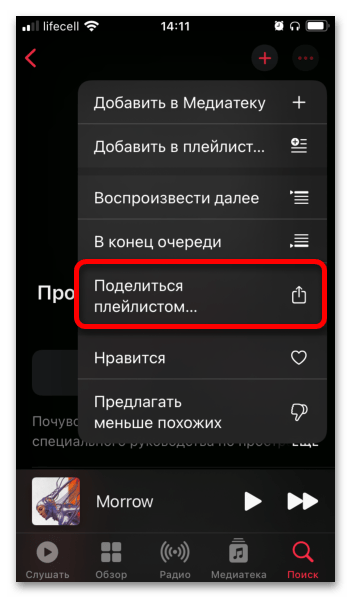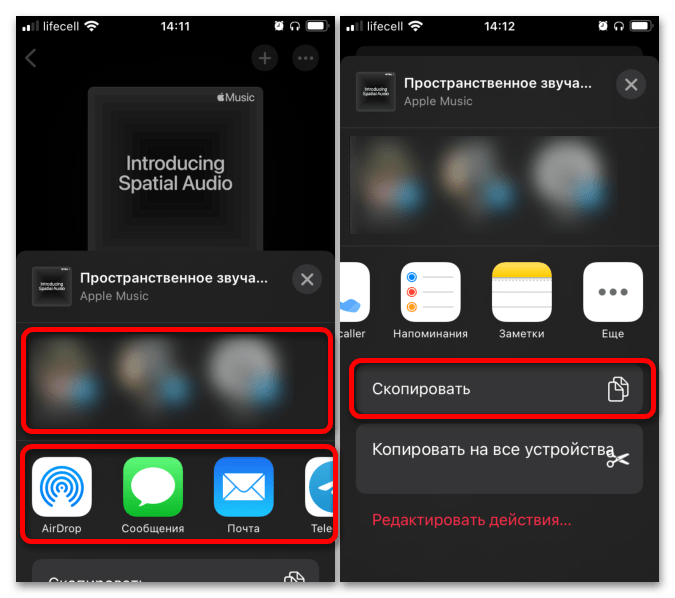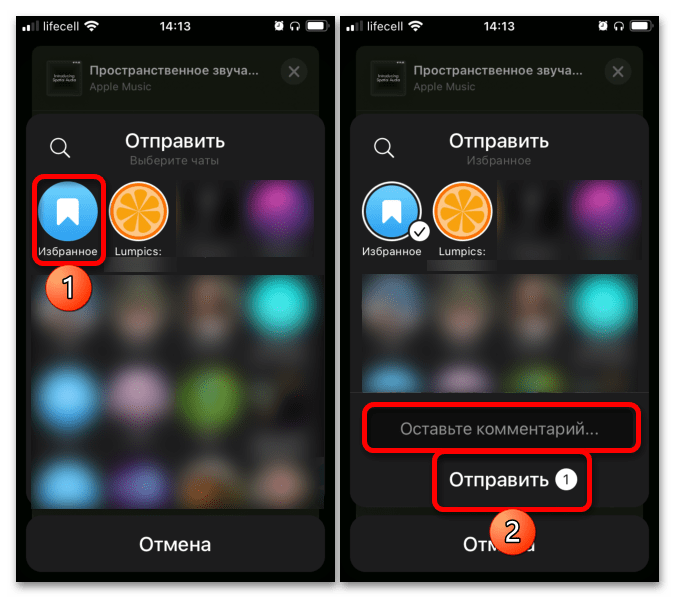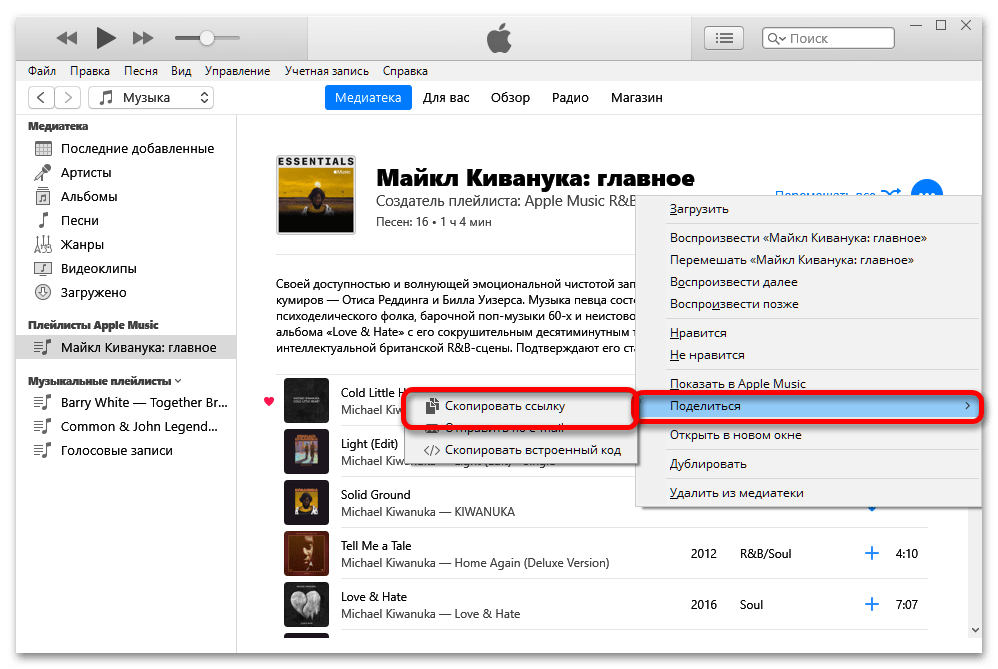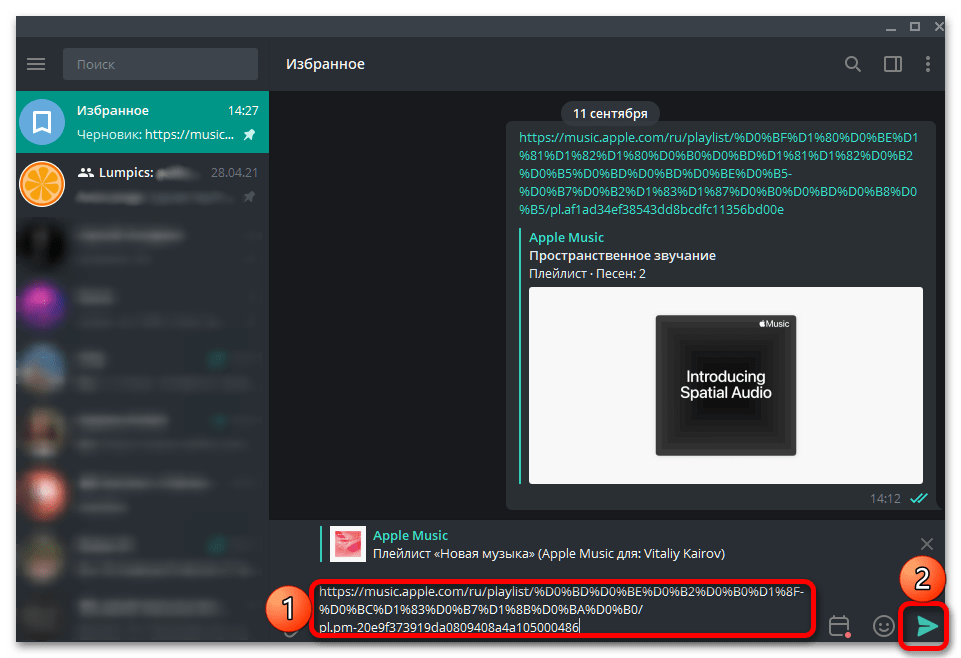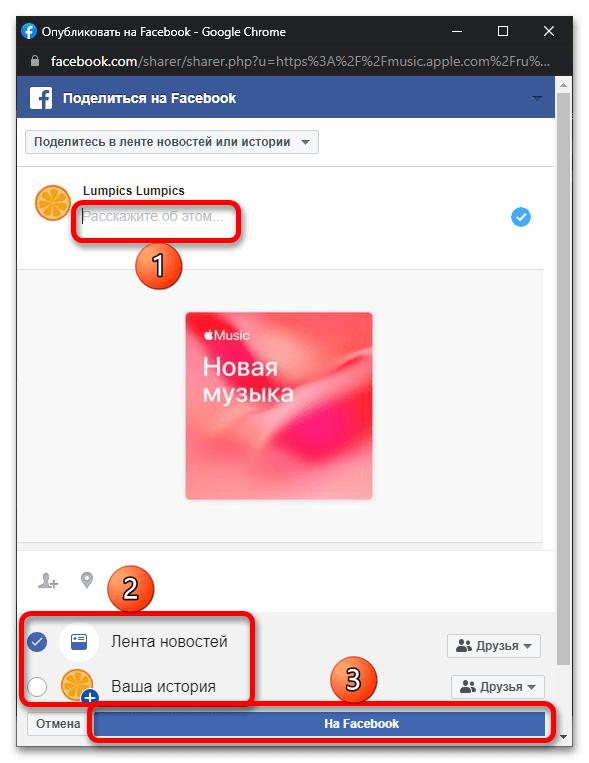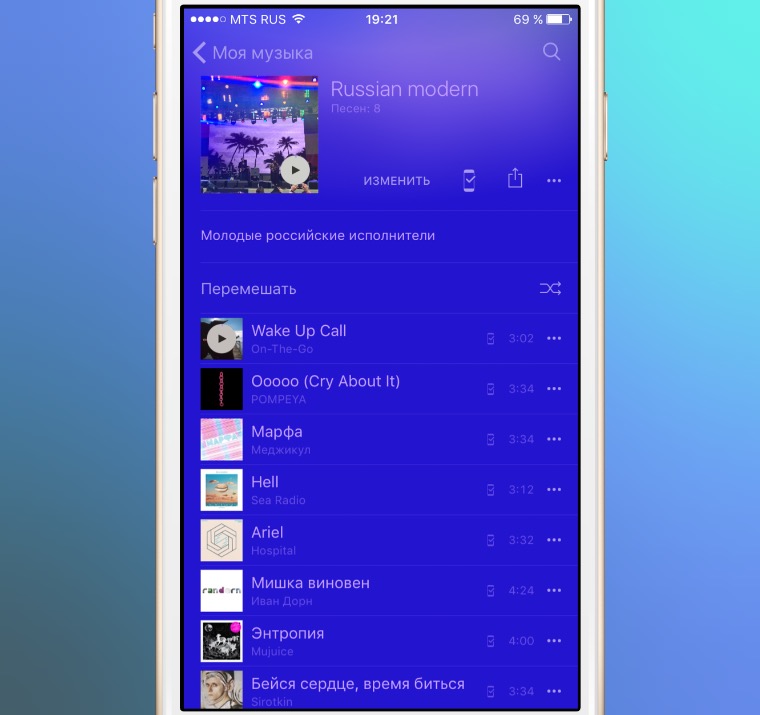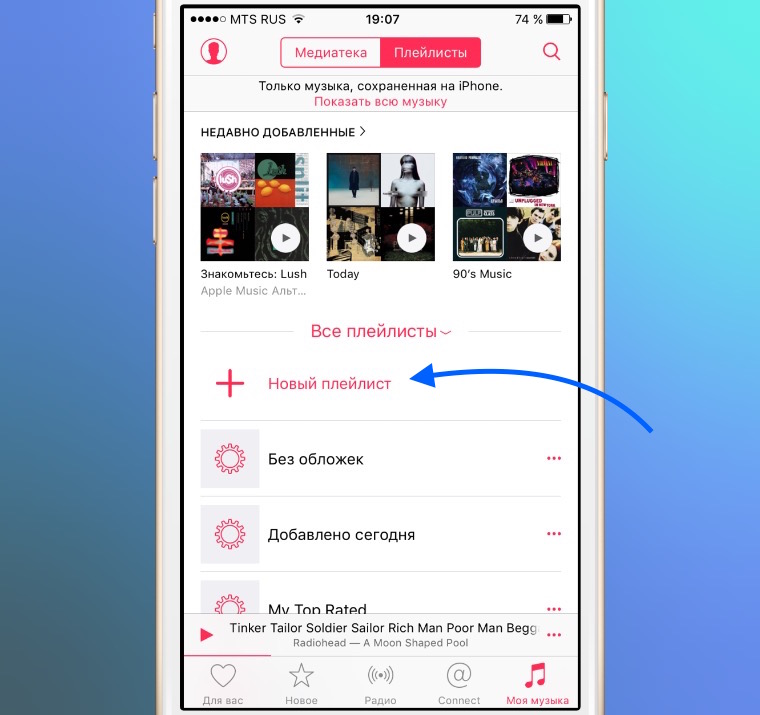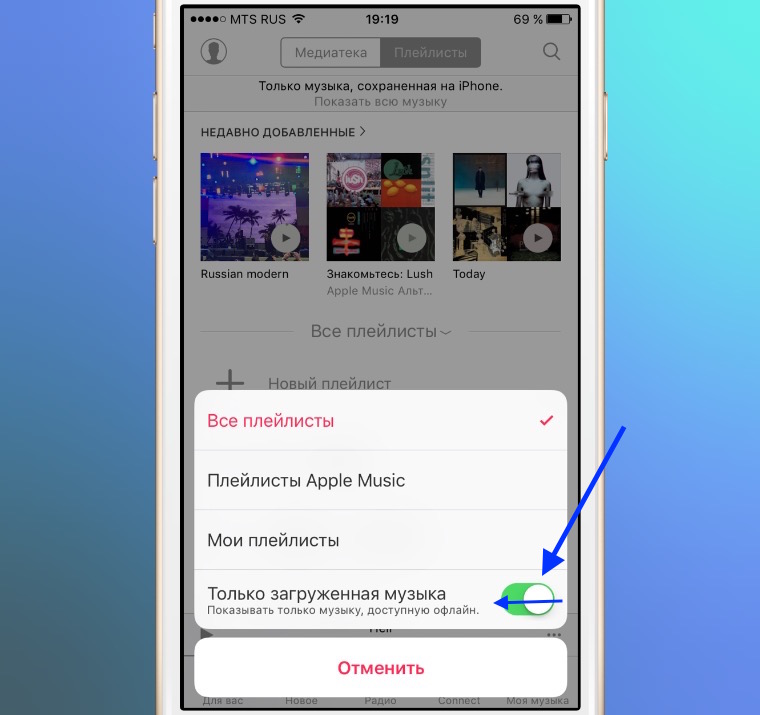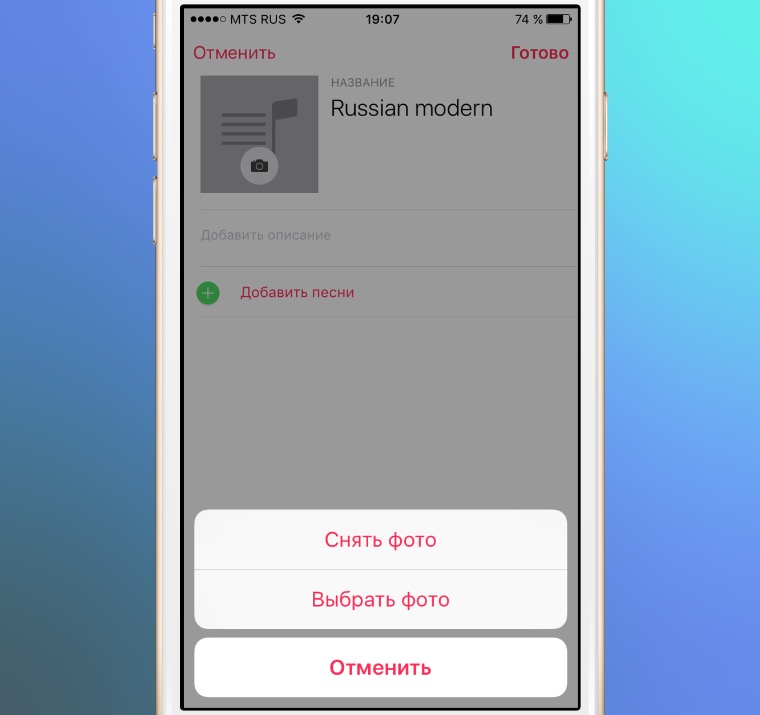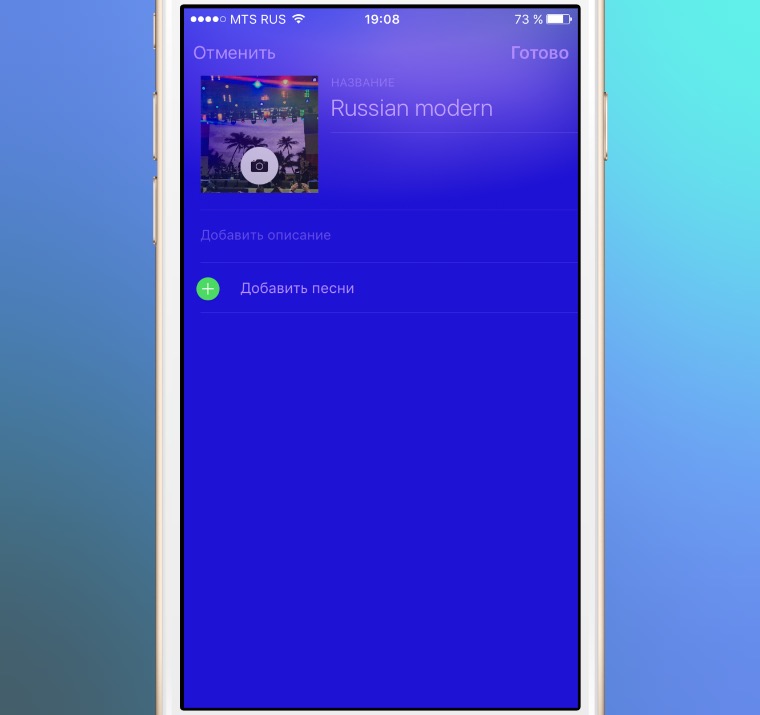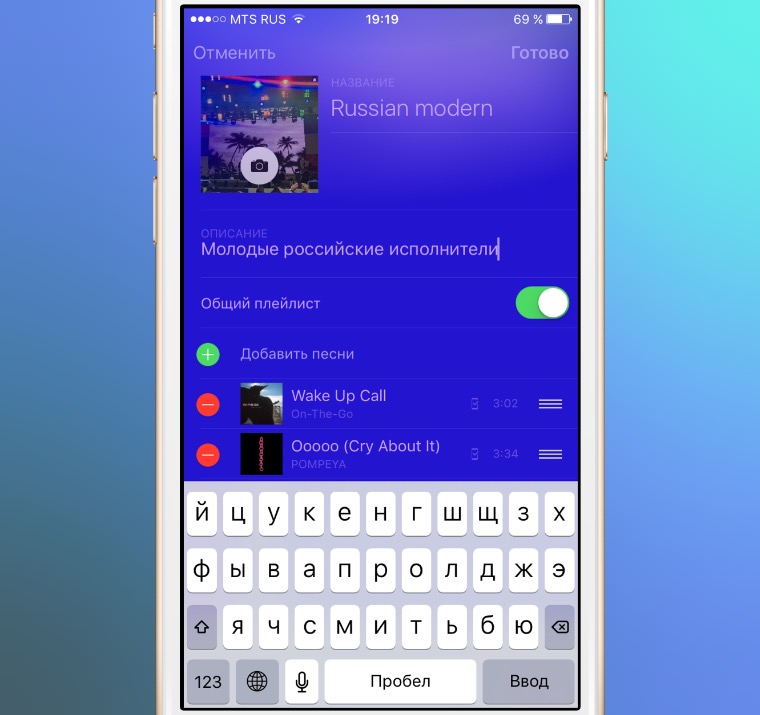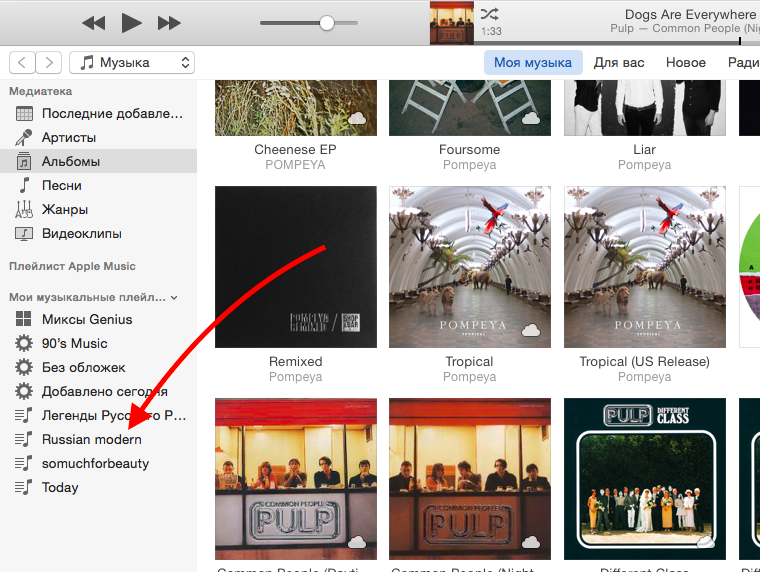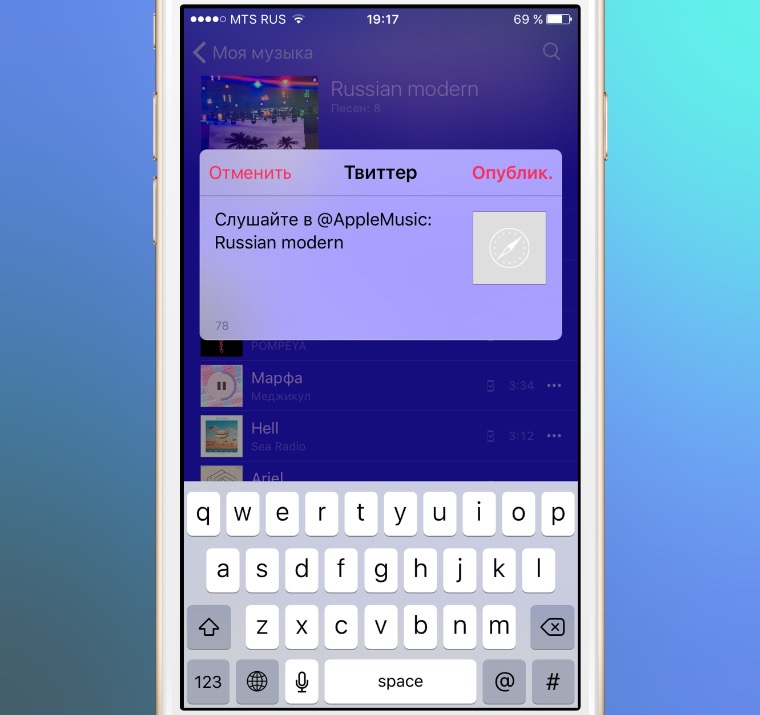- Как поделиться плейлистом Apple Music
- Как поделиться плейлистом из Apple Music
- Как создать и поделиться совместным плейлистом на Apple Music
- Как создать совместный плейлист Apple Music
- Шаг 1. Создание совместного плейлиста
- Шаг 2. Добавить песни в недавно созданный плейлист
- Как поделиться плейлистом Apple Music с другими
- Заключение
- Как поделиться плейлистом в Apple Music
- Вариант 1: Мобильные устройства
- Вариант 2: Компьютер
- Предоставление общего доступа к музыке из iTunes другим пользователям на ПК
- А вы знали, что можно делиться плейлистами из Apple Music?
- Создание плейлиста
- Редактирование
- Шеринг
Как поделиться плейлистом Apple Music
Одна из очень ценных возможностей Apple Music – отправка плейлистов приятелям, которые тоже используют музыкальный сервис родом из Купертино. При желании поделиться можно даже постоянно обновляемым плейлистом. Как это сделать, расскажем далее.
Как поделиться плейлистом из Apple Music
1. Создайте плейлист.
2. Нажмите стрелочку на иконку с тремя точками и выберите Поделиться плейлистом.
3. Отправьте ссылку другу используя иконки приложений в меню Поделиться или нажмите на Скопировать и попросите его кликнуть по ней. В результате в его Apple Music откроется присланный вами плейлист.
Готово! После того, как плейлист окажется в музыкальной библиотеке получателя, последний обретет к нему постоянный доступ. Также плейлист будет обновляться всякий раз, когда его создатель решит что-то добавить, изменить или удалить (песни, обложка, название и т.п.). Если плейлист загружен для прослушивания офлайн, новые песни будут скачиваться по требованию тогда, когда это возможно.
К сожалению, пока что Apple Music еще не научилась делать коронную «фишку» Spotify – предоставлять возможность редактирования плейлиста как его создателю, так и его получателю. В будущем такая возможность наверняка появится. Ждем с нетерпением, а пока просто будем доверять музыкальным вкусам – своему и наших друзей.
Источник
Как создать и поделиться совместным плейлистом на Apple Music
17 октября 2018
Apple Music — один из самых популярных сервисов потоковой музыки, с помощью которого вы можете получить доступ к более чем 50 миллионам песен. Чтобы управлять таким количеством песен, вам лучше создать плейлисты в Apple Music, чтобы треки классифицировались в соответствии с их особенностями. Кроме того, после создания плейлистов Apple Music делиться ими с друзьями и семьей тоже здорово.
В этом посте вы узнаете, как создать совместный плейлист и поделиться им в Apple Music. Давайте начнем!
Вам может понравиться:
Как создать совместный плейлист Apple Music
Прежде чем делиться плейлистом в Apple Music, нам нужно сначала его сгенерировать. В этой части вы узнаете, как подробно создавать плейлисты Apple Music и делиться ими с друзьями и семьей. Давайте двигаться дальше.
Шаг 1. Создание совместного плейлиста
№1. Запустите Apple Music на своем iPhone, а затем нажмите «Моя музыка» внизу, вы увидите эскизы «Недавно добавленных плейлистов». Из этих списков вы можете увидеть:
• «Плейлисты Apple Music», на которые вы подписались.
• «Мои плейлисты», которые вы создали сами
• «Показать музыку, доступную в автономном режиме», которая покажет вам песни, сохраненные на вашем iPhone 6 / 6s / 7 / 7P / 8 / X.
# 2. Чтобы создать список воспроизведения, нажмите кнопку «Создать» в правом верхнем углу. Дайте своему плейлисту название, описание и изображение обложки. Если вы не можете найти подходящее изображение в то время, просто оставьте его в покое, оно автоматически сгенерирует его из всех песен, которые вы в него добавили.
Шаг 2. Добавить песни в недавно созданный плейлист
Теперь вы создали новый плейлист на Apple Music, есть два варианта добавления песен в список воспроизведения.
# 1. Перейдите в новый плейлист, нажмите зеленую кнопку плюс, чтобы добавить песни, которые вы хотите поместить в этот вновь созданный список воспроизведения.
# 2. Другой способ — сначала просмотреть песни, а затем нажать на трехточечный значок справа от песен, чтобы открыть новый список, выбрать «Добавить в список воспроизведения…», после чего нажать на список воспроизведения, который вы только что создали.
Как поделиться плейлистом Apple Music с другими
После того, как вы добавили все песни, которые хотите поместить в новый плейлист, вы можете поделиться замечательным плейлистом со своими друзьями и семьей. Для этого выполните следующие действия!
Шаг 1. Перейдите в список воспроизведения, который хотите разделить, щелкните значок с тремя точками в верхней правой части, появится список.
Шаг 2. Нажмите «Поделиться плейлистом», после чего вы можете выбрать целевую платформу и человека. Вам доступны сообщения, электронная почта, Twitter и т. Д.
Заключение
У вас есть метод, как создать и поделиться плейлистом на Apple Music? Если вы будете следовать инструкциям, приведенным в содержании, вы должны получить удовлетворительный результат. После создания плейлиста Apple Music вы также можете скачать плейлист Apple Music в MP3, который можно перемещать и воспроизводить на любых устройствах, которые вам нравятся. Так что просто следуйте за нами и создайте уникальный список воспроизведения и получите больше удовольствия от Apple Music!
Источник
Как поделиться плейлистом в Apple Music
Вариант 1: Мобильные устройства
Поделиться любым плейлистом в мобильном приложении Apple Music для iPhone/iPad и Android-девайсов можно по следующему алгоритму:
- Любым удобным способом найдите нужный список воспроизведения. Для этого:
либо перейдите в соответствующий раздел своей «Медиатеки»,
либо воспользуйтесь «Поиском», тапнув по одноименной вкладке приложения, указав и подтвердив желаемый запрос.
Откройте плейлист и вызовите его меню, коснувшись выполненной в виде трех точек кнопки (горизонтальных на афйоне и айпаде, вертикальных – на Андроид), расположенной в правом верхнем углу.
Выберите пункт «Поделиться плейлистом».
Укажите получателя и отправьте ему ссылку.
На этом озвученная в заголовке статьи задача считается решенной. Человеку, с которым вы поделились плейлистом, останется лишь открыть его в приложении Эппл Музыки либо, если оно не установлено, в браузере. Если у него отсутствует активная подписка на сервис, будет предложено прослушать фрагменты треков.
Обратите внимание! Инструкция выше составлена на примере Apple Music для iPhone, но применима и к мобильным устройствам на базе Android. Отличается в данном случае лишь интерфейс отправки ссылки, которую можно как отправить получателю через любую поддерживаемую программу, так и самостоятельно, попросту скопировав ее и затем вставив в нужное поле.

Вариант 2: Компьютер
Apple Music для ПК доступна в виде отдельного приложения на macOS, а также в веб-версии и iTunes для Windows. Во всех этих случаях для того, чтобы поделиться плейлистом, необходимо выполнить следующее:
- Найдите нужный список воспроизведения.
Если он не добавлен в вашу библиотеку, отыщите его во вкладке «Для вас» или «Обзор» либо воспользуйтесь поиском.
Если же подборка треков находится в «Медиатеке», перейдите к одноименному разделу, а затем во вкладку «Плейлисты Apple Music» на его боковой панели.
Кликнув по трем точкам справа от кнопки «Добавить», вызовите меню доступных действий. В нем перейдите по пунктам «Поделиться» — «Скопировать ссылку».
Обратите внимание! В приложении Apple Музыки для ПК также имеется возможность отправки URL-адреса по электронной почте и копирования кода для вставки на сайт, а в веб-версии сервиса – еще и в социальные сети Twitter и Facebook.
Любым удобным способом отправьте полученную ссылку. Например, в Telegram, как и в других мессенджерах, это может быть сделано образом:
Если же ссылка с сайта отправляется в одну из поддерживаемых социальных сетей, данное действие потребуется подтвердить во всплывающем окне, по желанию добавив свой комментарий и определив тип публикации.
Далее получателю нужно будет открыть сообщение с адресом плейлиста и перейти по нему, чтобы начать воспроизведение без ограничений по длительности, если имеется активная подписка, или только ознакомительных фрагментов, если таковая отсутствует.
Помимо этой статьи, на сайте еще 12486 инструкций.
Добавьте сайт Lumpics.ru в закладки (CTRL+D) и мы точно еще пригодимся вам.
Отблагодарите автора, поделитесь статьей в социальных сетях.
Источник
Предоставление общего доступа к музыке из iTunes другим пользователям на ПК
Можно поделиться отдельными песнями, альбомами или плейлистами, используя электронную почту. Вы также можете скопировать ссылку или код HTML, который будет открывать объект в Apple Music в интернете.
В приложении iTunes 
Найдите песню, альбом или плейлист в медиатеке или в Apple Music (если Вы подписаны на Apple Music).
Выберите объект и нажмите кнопку дополнительных действий 
Выберите «Поделиться [объектом]», затем выберите способ.
Скопировать ссылку. Копирует ссылку в буфер обмена. При нажатии на ссылку музыка открывается в Apple Music в интернете.
Поделиться по электронной почте. Копирует ссылку в электронное письмо, которое Вы можете отправить нужному человеку.
Скопировать код для вставки. Копирует код HTML в буфер обмена. Этот код можно вставить, например, на веб-страницу, и при нажатии на ссылку музыка откроется в Apple Music в интернете.
Источник
А вы знали, что можно делиться плейлистами из Apple Music?
Ещё одна удобная фишка Apple Music, о которой многие даже не догадываются.
Вы подписались на Apple Music, добавляете себе плейлисты-подборки от Apple, следите за обновлениями Ивана Дорна в Connect и слушаете новый альбом Канье Веста в день его выхода. Но используете ли вы весь потенциал ваших собственных плейлистов?
Создание плейлиста
Создавать свои плейлисты с песнями из Apple Music так же просто, как и обычные плейлисты – хоть на iOS устройстве, хоть в iTunes. Чтобы сделать это на айфоне, в разделе “Моя музыка” выберите сверху плейлисты и нажмите на “Новый плейлист”. И не забудьте включить отображение всей музыки.
Редактирование
Новому плейлисту вы можете сразу же присвоить имя, добавить описание и выбрать картинку-обложку. Добавлять песни в него можно как из уже сохранённых в библиотеку композиций, так и используя любые песни с просторов Apple Music. Собрав плейлист, можно как угодно его редактировать, сортировать или удалять их.
Этот плейлист сразу же синхронизируется с персональным аккаунтом и появляется на всех ваших устройствах. Редактировать его можно в любой момент – и на айфоне, и в iTunes.
Шеринг
Лично для меня главный плюс плейлистов Apple Music состоит в возможности делиться ими с кем угодно. Так вы можете пройти по этой ссылке и добавить себе плейлист, созданный для этой статьи.
Можно «расшарить» плейлист в своих соцсетях, блогах или просто посылать в личных сообщениях друзьям с помощью share sheet. Делиться с близкими своими музыкальными находками или, например, подборками песен для вечеринки, с помощью этой функции невероятно просто!
Наш выбор: наушники, чтобы слушать Apple Music:
• Компактные и бюджетные JBL T280A
• Hi-Fi звук и современный дизайн Bang & Olufsen BeoPlay H2
• Спортивные беспроводные Beats Powerbeats 2 Wireless
• Лаконичный дизайн и отличное шумоподавление Beats Studio Wireless
• Ретро внешность и современная начинка Harman Kardon Soho Wireless
• Необычный дизайн и новейшие технологии Parrot Zik 3
Источник